Ошибка api-ms-win-crt-runtime-l1-1-0.dll является довольно распространенным сбоем, с которым сталкиваются пользователи многих программ и игр. Появляться данная ошибка может при включении таких программ как Microsoft Office или Скайп, но чаще всего она происходит в современных компьютерных играх. В этой статье я расскажу как исправить ошибку api-ms-win-crt-runtime-l1-1-0.dll — что означает. Для этого я собрал всю информацию с интернета, а также добавил некоторые советы из личного опыта.
Установка пакета обновлений Microsoft Visual C++ 2015
В первую очередь попробуйте просто установить файл api-ms-win-crt-runtime-l1-1-0.dll заново, заменив его ошибочным. Для этого перйедите вот по этой ссылке , и установите пакет обновлений Microsoft Visual C++ 2015.
Не забывайте что д ля 32-битной версии операционной системы необходимо скачать Visual С++ 2015 x86. А для 64-битной версии же нужно скачать и установить х86 и 64-битную версию Visual С++ 2015.
Установка обновления KB2999226
Данную библиотеку вы можете найти в обновлении для операционной системы под номером KB2999226 для Windows Server 2008/Vista/Server 2008 R2/8.1. Как раз это обновление и является частью Microsoft Visual С++, которое не смогло корректно установиться.
КАК ИСПРАВИТЬ ОШИБКУ api-ms-win-crt-runtime-l1-1-0.dll
Найти вы это обновление можете на официальном сайте Microsoft, либо просто перейдиет вот по этой ссылке . Но также вы можете установить обновление KB2999226 через Центр обновления Windows. для этого зайдите в Панель управления и выберите соответствующий пункт. Проверить наличие доступных обновлений. В списке найденных вы скорее всего и найдете KB2999226.
Переустановите игру
Если ошибку api-ms-win-crt-runtime-l1-1-0.dll выдает игра при запуске, то единственным верным решением будет ее переустановка. Если игра пиратская то скачайте другой установщик, например с другого торрента. Также не забудьте отключить антивирус при установке игры.
Проверка системных файлов
Применение SFC — специальной системной утилиты — станет отличным вариантом решения ошибки api-ms-win-crt-runtime-l1-1-0.dll. Приложение, можно так сказать, выполняет «инвентаризацию» системных файлов. Алгоритм проверяет их на повреждения и пытается исправить ошибки, если это возможно. Для запуска проверки делаем приведенный далее список действий.
- Как и в вышеописанном способе, запускаем окно «Выполнить» и аналогично пишем в нем «cmd», либо открываем эту же консоль через «Пуск».
- В ней печатаем sfc /scannow и жмем «Enter».
- Вы только что активировали процесс проверки и восстановления системных файлов. Занять она может довольно много времени, так что пока можете отвлечься и посмотреть веселое видео!
- По окончанию процедуры пользователю показывается список поврежденных файлов, а также выполненные исправления. Перезагрузите ПК и убедитесь, что с библиотекой api-ms-win-crt-runtime-l1-1-0.dll все нормально.
Ошибка api-ms-win-crt-runtime-l1-1-0.dll при включении Skype
Если на компьютере не установлен пакет Microsoft Visual С++ 2015 или системные библиотеки повреждены/отсутствуют, при запуске Skype для Windows возникает следующая ошибка:
Как исправить ошибку api-ms-win-crt-runtime-l1-1-0.dll
Запуск программы невозможен, так как на компьютере отсутствует api-ms-win-crt-runtime-l1-1-0.dll. Попробуйте переустановить программу.
Или, вместо вышеуказанной ошибки, может возникать:
Приложению не удалось запуститься, поскольку api-ms-win-crt-runtime-l1-1-0.dll не был найден. Повторная установка приложения может исправить эту проблему
Автоматическое решение
Самый быстрый вариант — скачать и запустить скрипт autofix_api_ms_win.vbs
Ручное решение
Самый простой вариант решить ошибку, скачать архив api-ms-win.zip и распаковать все библиотеки в папке установки Скайпа. Например:
- Для 32-разрядных систем: C:ProgramFilesSkypePhone
- Для 64-разрядных систем: C:ProgramFiles(x86)SkypePhone
Оптимизация реестра Виндовс
Также причиной данной ошибки могут быть проблемы в реестре. То есть сам файл api-ms-win-crt-runtime-l1-1-0.dll полностью исправен, и ему ничего не угрожает, однако в системе отсутствует запись его регистрации. Оптимизировать реестр и быстро устранить неполадки могут такие приложения, как CCleaner и Reg Organizer. Они довольно просты в эксплуатации, а загрузить софт вы сможете тоже на этой страничке:
Спасибо что дочитали до конца, надеюсь это вам помогло.
Ставьте лайки подписывайтесь на канал!
Источник: dzen.ru
api-ms-win-crt-runtime-l1-1-0.dll

Рассмотрим решение ошибки: Запуск программы невозможен так как на компьютере отсутствует api-ms-win-crt-runtime-l1-1-0.dll встречающееся у пользователей Windows 11, 10, 8, 7 разных редакций.
- 1. Как устранить ошибку api-ms-win-crt-runtime-l1-1-0.dll
Введение
Системная ошибка api-ms-win-crt-runtime-l1-1-0.dll может появляться при запуске разных программ, например таких как Viber , Skype, itunes, Microsoft Office, игр: Танки Mafia 3 или Dragon Ball Xenoverse 2
Что за файл api-ms-win-crt-runtime-l1-1-0.dll?
Файл api-ms-win-crt-runtime-l1-1-0.dll — это файл динамической библиотеки MS visual C++ которая необходима для работы программ написанных на языке С++.
Как устранить ошибку api-ms-win-crt-runtime-l1-1-0.dll
Самым простым способом устранить проблему при запуске программ, это скачать библиотеку api-ms-win-crt-runtime-l1-1-0.dll и заменить ее, удалив старую.
Для удаления старого файла, файла api-ms-win-crt-runtime-l1-1-0.dll необходимо: Зайти в Пуск — Панель управления — Программы и компоненты и в списке установленных программ найдите и удалите следующие программы:
- Microsoft Visual C ++ 2015 Redistributable — x64
- Microsoft Visual C ++ 2015 Redistributable — x86

После удаления нам необходимо снова установить удаленные программы в которых и находится интересуемая библиотека api-ms-win-crt-runtime-l1-1-0.dll
Для этого скачайте по ссылке ниже и установите их.
Если у вас Windows 32 битная , то необходимо устанавливать только 32 битную
Если у вас Windows 64 битная , то необходимо устанавливать оба пакета как 32 так и 64 битную.
Процесс установки стандартный. Запустите и нажимаете установить .
Затем попробуйте запустить программу которая вызывала ошибку api-ms-win-crt-runtime-l1-1-0.dll и проверьте появляется ли ошибка снова.
Источник: itmen.help
Что это за программа api ms win crt runtime
Техническая поддержка:
Чат на сайте — круглосуточно.
- Windows 11
- Windows 10
- Windows 8.1 Pro
- Windows 7
- Windows Server
- Windows Server RDS
- Microsoft SQL Server
- Microsoft Office 2021
- Microsoft Office 2019
- Microsoft Office 365
- Microsoft Office 2016
- Microsoft Office 2013
- Microsoft Office 2010
- Windows 11 + Microsoft Office
- Windows 10 + Microsoft Office
- Windows 8.1 + Microsoft Office
- Windows 7 + Microsoft Office
- MS Visio Professional 2021
- MS Visio Professional 2019
- MS Visio Professional 2016
- MS Visio Professional 2013
- MS Project Professional 2021
- MS Project Professional 2019
- MS Project Professional 2016
- MS Project Professional 2013
- Visual Studio Professional 2022
- Visual Studio Professional 2019
- Visual Studio Enterprise 2017
- Microsoft Office 2021 Home and Business
- Microsoft Office 365
- Microsoft Office 2019 Home and Business
- Microsoft Office 2016 Home and Business
Ошибка api-ms-win-crt-runtime-l1-1-0.dll — Как исправить?
- 25.05.2020
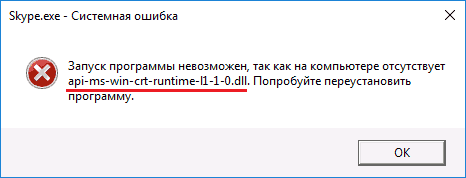
Скачать Windows 11 — 22H2 (Октябрь 2022) | Официальный дистрибутив
- 08.11.2022
В октябре 2022 года вышло крупное обновление Windows 11 под номером 22H2, скачать официальные дистрибутивы Вы можете на нашем сайте уже сейчас! .
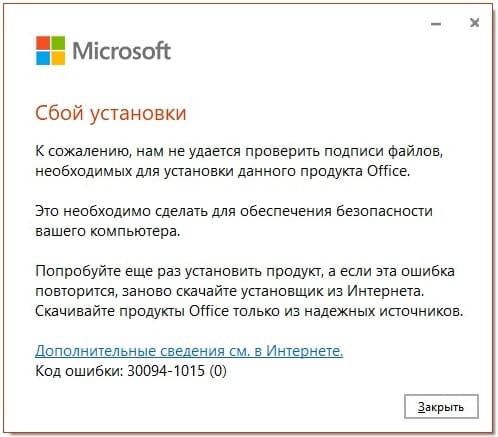
Ошибка MS Office — К сожалению нам не удается проверить подписи файлов…
- 05.12.2022

Скачать Windows 10 22H2 (Версия 2022 года) | Официальный дистрибутив
- 25.10.2022
В октябре 2022 года вышло крупное обновление Windows 10 — 22H2 и оно уже доступно для скачивания! Скачать дистрибутивы Windows 10 — 22H2: — .

Как узнать активирована ли Windows 11 или нет?
- 12.09.2022
В данной статье рассмотрим простую задачу, как узнать активирована ли Ваша Windows 11? Узнать это можно несколькими способами, начнем со стандартного.
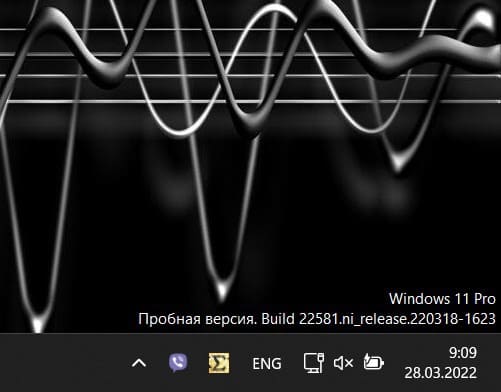
Убрать надпись «Пробная версия» в Windows 11
- 12.09.2022
В данной статье рассмотрим как убрать надпись «Пробная версия» в Windows 11, которая обычно размещается в правом нижнем углу окна. Из-за чего п.
Ошибка активации Windows 0x87e10bcf — Как исправить?
- 29.06.2022
В данной статье рассмотрим ошибку активации Windows (10 / 11) — 0x87e10bcf. Зачастую, ошибка возникает при активации не оригинальных дистрибути.
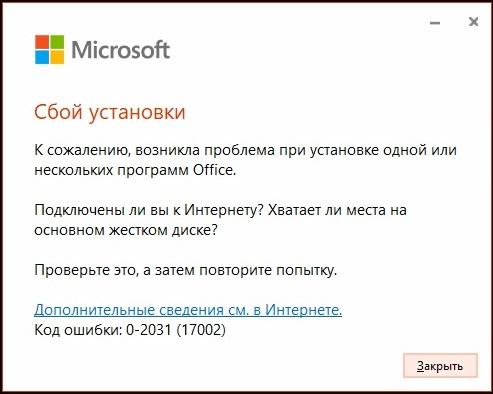
Ошибка при установке Office 0-2031 | Как исправить?
- 29.06.2022
Рассмотрим ошибку 0-2031 при установке Microsoft Office. 1) Исходя из ошибки, в первую очередь проверьте свободное место на диске C. Большинств.
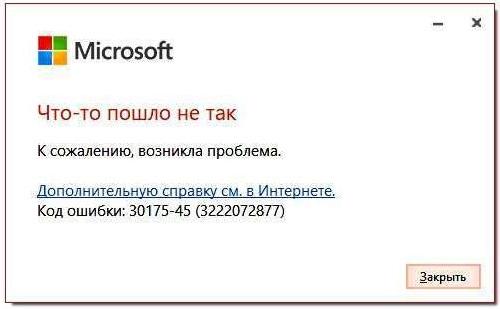
Ошибка установки Microsoft Office — 30175-45 | Как исправить?
- 29.06.2022
В этой статьей рассмотрим ошибку установки Microsoft Office: 30175-45. Данная ошибка может возникать из-за того, что у Вас ранее мог быть уже у.
0x87e10bc6 — Ошибка активации Windows | Как исправить?
- 28.06.2022
В данной статье рассмотрим ошибку активации Windows — 0x87e10bc6. Эта ошибка связана с тем, что Ваш ПК не может соединиться с сервером активаци.
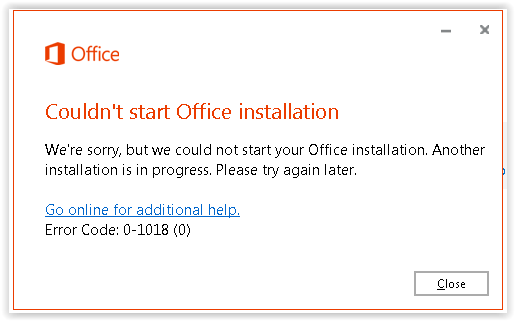
Ошибки Office: 0-1018, 17003-2031, 2035-0 — Как исправить?
- 28.06.2022
В данной статье рассмотрим ошибки с номерами: 0-1018, 17003-2031, 2035-0. Данный ошибки выходят в Microsoft Office при установке приложения. Рассмотри.

Как посмотреть купленные лицензии Microsoft Office?
- 13.06.2022
В данной инструкции рассмотрим где и как посмотреть купленные лицензии Microsoft Office, а так же как скачать их из личного кабинета Microsoft. Данные.
Ошибка активации 0x8007023e — Как исправить?
- 13.06.2022
Рассмотрим ошибку активации Windows 10 / Windows 11 — 0x8007023e. Как исправить ошибку и в чем может быть причина? 1) Первым делом попробуйте а.






О магазине
Продукты
- Windows
- Microsoft Office
- Комплекты Windows + Office
- Visio | Project
- Visual Studio
- Программы для Mac
Сервисы
- Скачать дистрибутивы
- Мои покупки — личный кабинет
- Блог — полезные статьи
- Онлайн активация по телефону — GETCID
- Техническая поддержка
Контакты
WhatsApp (перейти по ссылке): https://wa.me/15877441214
Telegram (перейти по ссылке): https://t.me/SoftComputers
SoftComputers Цифровые ключи активации.
Все права интеллектуальной собственности, а так же их товарные знаки и логотипы принадлежат компаниям — производителям программного обеспечения.
Публичная оферта
Политика конфиденциальности
Start typing to see products you are looking for.
- Windows 11
- Windows 10
- Windows 8.1
- Windows 7
- Windows Server
- Microsoft Office
- Visio | Project
- Visual Studio
- Диски, флеш
- Сеть
- Драйвера
- Windows Vista, XP, 98, 95
- Microsoft Office — Старые версии
- Windows 11
- Windows 10
- Windows 8.1 Pro
- Windows 7
- Windows Server
- Windows Server RDS
- Microsoft SQL Server
- Microsoft Office 2021
- Microsoft Office 2019
- Microsoft Office 365
- Microsoft Office 2016
- Microsoft Office 2013
- Microsoft Office 2010
- Windows 11 + Microsoft Office
- Windows 10 + Microsoft Office
- Windows 8.1 + Microsoft Office
- Windows 7 + Microsoft Office
- MS Visio Professional 2021
- MS Visio Professional 2019
- MS Visio Professional 2016
- MS Visio Professional 2013
- MS Project Professional 2021
- MS Project Professional 2019
- MS Project Professional 2016
- MS Project Professional 2013
- Visual Studio Professional 2022
- Visual Studio Professional 2019
- Visual Studio Enterprise 2017
Источник: softcomputers.org
Что делать, если api ms win crt runtime отсутствует — не скачивайте с левых сайтов!
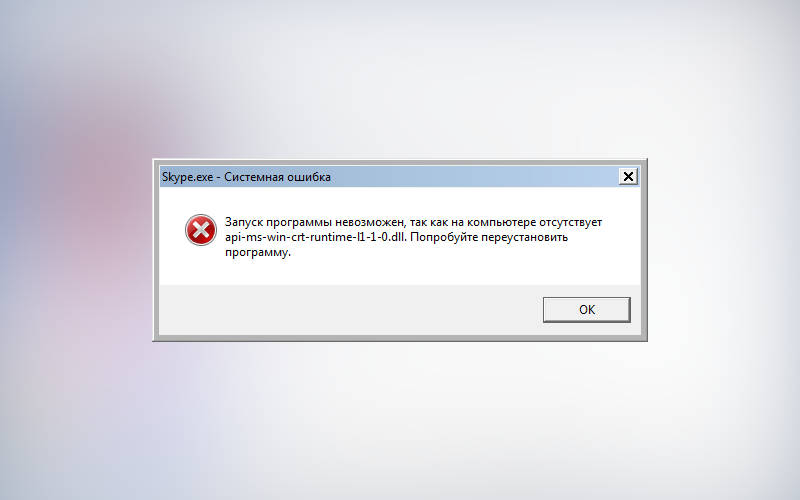
При запуске программы вы можете увидеть на экране ошибку, которая мешает ее работе. Это может быть сообщение об отсутствующем файле, повреждении или проблеме совместимости. Если вы увидели на экране, что запуск программы невозможен, так как на компьютере отсутствует api ms win crt runtime, то необходимо найти причину появления такого сообщения и устранить проблему.
Почему возникает ошибка api ms win crt runtime?
Прежде всего необходимо понять, что представляет собой файл api ms win crt runtime. Это динамически подключаемая библиотека, содержащая в себе ключи, которые способны работать с несколькими программами одновременно. Во время запуска приложение обращается к этой библиотеке, а если не находит ее, вы увидите сообщение об ошибке.
Файл может отсутствовать по одной из причин:
- повреждение из-за внезапного отключения питания, действия вируса или по схожим обстоятельствам;
- ошибки или повреждение записей в реестре операционной системы;
- ошибки, проблемы и битые сектора на жестком диске;
- повреждение, модификация или удаление библиотеки сторонней утилитой;
- наличие на ПК устаревшей версии этого файла.
Многие считают, что достаточно найти в сети и скачать api ms win crt runtime, чтобы устранить проблему. Но не все так просто, вы можете поместить библиотеку в нужную папку, но считываться она не будет, ошибка не исчезнет.
Способы устранения проблемы
Все методы устранения проблемы можно разделить на две группы: основные и вспомогательные. К основным относится обновление и загрузка программного обеспечения. Вспомогательные способы нужны, когда вы загрузили все утилиты, но это не помогло.
Установка вспомогательной утилиты Microsoft Visual C++
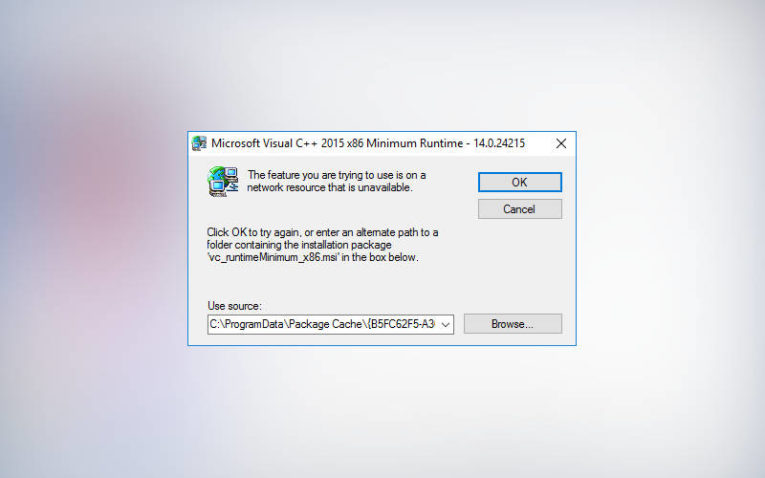
Посмотреть все 2 фото
Библиотека, на которую ссылаются программы, располагается в Universal C Runtime. В свою очередь этот каталог является частью утилиты Microsoft Visual C++ в сборке 2015 года. Прежде всего необходимо определиться, какую версию программы и где скачать. Найдите на рабочем столе ярлык «Компьютер», щелкните по нему правой клавишей мыши и нажмите на строку «Система». Перед вами появится экран со сведениями о вашем компьютере, спуститесь в его нижнюю часть и посмотрите количество бит операционной системы.
В зависимости от количества бит, вам необходимо выбирать версию С++. Скачивать утилиту предстоит с официального сайта Microsoft. Воспользуйтесь поиском по нему, чтобы найти ссылки для загрузки. Их будет несколько для разных версий Windows с отличным друг от друга количеством бит. Допустимо скачивать утилиту со сторонних сайтов, но перед установкой проверьте полученный архив на вирусы.
Загрузка обновления Windows KB2999226
Microsoft Visual C++ входит в состав обновления KB2999226, которое вышло для операционных систем Vista и Windows Server. Это обновление загружается и для других операционных систем, поэтому вы можете скачать его для своей версии Windows. Скачать api ms win crt runtime можно двумя путями:
- найти это обновление на сайте Microsoft;
- зайти в Центр обновления и найти ссылку на него там.
Разработчики рекомендуют устанавливать все обновления для операционной системы. Если вы этого не делаете, то нужные файлы можно загрузить вручную. Для этого зайдите в «Панель управления», а затем выберите «Центр обновления». Затем сделайте проверку обновлений и оцените результат.
В списке найдите обновление KB2999226 поставьте напротив него галочку, также отметьте все новые файлы для Microsoft Visual C++. В правом нижнем углу найдите кнопку «Установить». С остальных пунктов маркеры можно снять, если вы не хотите долго ждать. Дождитесь завершения загрузки, затем перезагрузите компьютер и снова попробуйте запустить программу, ранее выдавшую ошибку.
Повторная установка программы
Если у вас стоят все необходимые вспомогательные службы и после их переустановки проблема не была решена, то попробуйте переустановить само приложение, выдавшее ошибку. Причиной может быть то, что в прошлый раз в процессе установки произошел конфликт программы и библиотеки Windows. После переустановки программы ошибка может исчезнуть. Чтобы минимизировать риск возникновения ее снова, во время установки программы не запускайте сторонние приложения или не занимайтесь серфингом в сети.
Работа с реестром, чтобы ошибка api ms win crt runtime не повторялась
Недостаточно просто переустановить api ms win crt runtime, чтобы ошибка не возникала. Сначала попытайтесь восстановить реестр, а затем правильно зарегистрируйте его в системе. Работать с реестром лучше не вручную, а при помощи одной из утилит: CCleaner или Red Organizer. В них встроен специальный инструмент, позволяющий просканировать реестр и удалить из него ошибочные записи.
Если восстановление реестра не помогло, то можно попробовать иной способ решения проблемы: найдите в доверенных источниках файл api ms win crt runtime и скачайте его. Затем сделайте следующее:
- разместите его в директории C/Windows/System32 или в C/Windows/SysWOW64 (если у вас система 64 бита, то скопируйте файл в обе папки);
- запустите командую строку от имени администратора (для этого нажмите Win+R и введите cmd , либо действуйте через поиск меню «Пуск»);
- в открывшемся окне введите regsvr32 /u api-ms-win-crt-runtime-l1-1-0.dll ;
- нажмите Enter и введите новую команду regsvr32 /i api-ms-win-crt-runtime-l1-1-0.dll .
Эти действия помогут зарегистрировать файл в системе. К описанному в этой части способу стоит прибегать лишь в самых крайних случаях, так как шанс, что он сработает минимален, а навредить системе вы можете очень сильно.
Проверка системных файлов
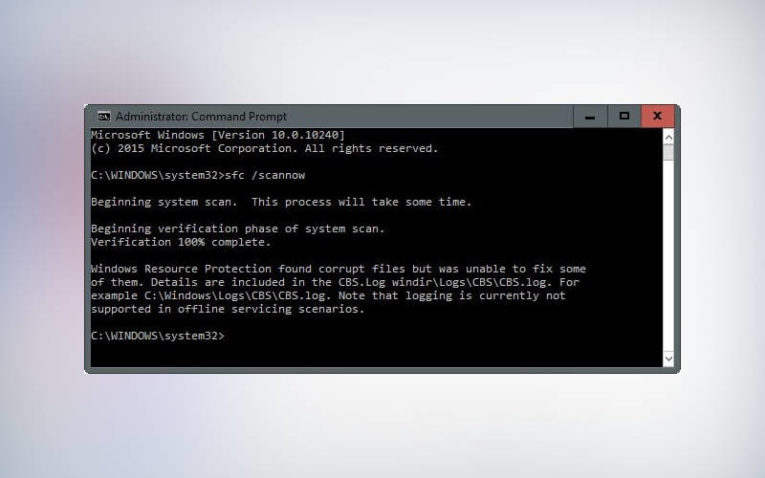
- Код ошибки Windows 7 – все самые частые, причины и способы исправления
- Как исправить ошибку обновления Windows 7 – все коды, причины, способы
- Ошибка при запуске Windows 10 – как исправить?
Есть два способа проверки файлов системы – при помощи антивируса и встроенной утилитой SFC. В первом случае лучше всего скачать с официального сайта Dr. Web утилиту portable Curreit. Ее можно загрузить на флешку и просканировать компьютер с нее.
В любом случае после проверки файлов на вирусы, необходимо провести восстановление. Для этого необходимо следовать инструкции:
- вывозите командную строку от имени администратора;
- напишите в появившемся окне sfc/scannow, нажмите Enter;
- дождитесь завершения процесса, проверку лучше всего проводить без работающих фоном приложений;
- после проверки вы увидите список поврежденных и восстановленных файлов.
После этого необходимо перезагрузить компьютер и попробовать снова запустить программу. Если ошибка возникла из-за повреждения файлов, то она перестанет вас беспокоить.
Восстановление системы
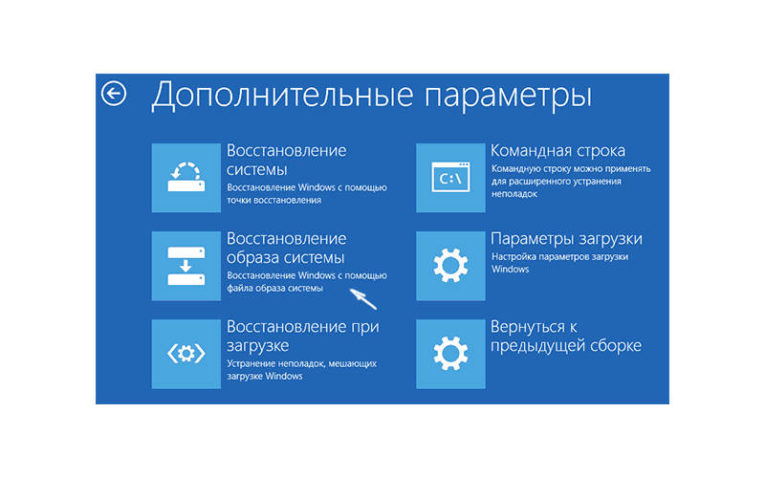
Если ранее программа работала без проблем, а позже начала выдавать ошибку, то действенным методом может оказаться восстановление системы. Суть этого способа в том, что вы сделаете откат системы, перенеся ее во времени в то состояние, когда ошибка не проявляла себя.
Сделать это можно следующим образом:
- Откройте «Панель управления» щелкнув правой кнопкой мыши по иконке меню «Пуск».
- Среди представленных ссылок нажмите по той, что озаглавлена «Восстановление».
- Нажмите на кнопку «Запуск восстановления».
- Перед вами откроется мастер восстановления системы. Выберите контрольную точку и подтвердите желание сделать откат. В процессе восстановления компьютер может один или несколько раз перезагрузиться.
Недостаток этого способа в том, что для его использования необходимо регулярно создавать точки восстановления. Если вы этого не делали, откат системы будет невозможным.
Теперь вы знаете, как установить api ms win crt runtime. Если у вас остались вопросы, их можно задать в комментариях. Поделитесь статьей с друзьями, ведь с этой проблемой может столкнуться любой пользователь.
Источник: smartbobr.ru